많은 사람들에게 iTunes는음악 구매를위한 사실상의 음악 플랫폼. 대체로이 기기의 소유자가 기기와 컴퓨터를 동기화 할 수있는 유일한 방법이기 때문에 iPhone과 같은 Apple 기기를 소유 한 사람에게는 필수 툴킷입니다. 최근 몇 가지 소프트웨어 업데이트가 완료되면 앱의 Windows 변형이 훨씬 좋아졌습니다. 응용 프로그램을 사용하는 사용자는 iTunes를 사용하여 여러 위치의 미디어 파일을 한 번에 추가 할 수 없다는 점을 알고 있어야합니다. 또한 폴더를 지정하는 동안 iTunes는 추가 할 오디오 / 비디오 포맷에 관한 옵션을 명시 적으로 제공하지 않습니다. 이것은 데스크톱 앱과 같은 곳입니다. iTunes CleanList 놀러와. iTunes 보관함을 잘 정리하고 최신 상태로 유지할뿐만 아니라 삭제되거나 이동 된 파일과 같은 고아 항목을 제거 할 수도 있습니다.
iTunes CleanList의 주요 기능 중 하나는라이브러리에 추가 할 사용자 정의 미디어 파일 형식을 지정할 수 있습니다. 예를 들어, 선택한 디렉토리에 오디오 및 비디오 항목이 혼합되어 있고 MP3 파일 만 추가하려는 경우이 앱을 사용하여 쉽게 수행 할 수 있습니다.
인터페이스가 깨끗하고 단순 해 보이며동기화 프로세스와 관련된 몇 가지 설정도 있습니다. 상단의 '로드 설정'및 '설정 저장'버튼을 사용하면 언제든지 현재 iTunes CleanList 구성을 저장하고로드 할 수 있습니다. iTunes에 파일을 추가하려면 추가를 클릭하고 소스 디렉토리를 선택하십시오. 이 응용 프로그램은 여러 디렉토리를 추가 할 수 있으므로 미디어 파일이 여러 위치에 흩어져있는 경우 많은 시간이 절약됩니다. 다음으로 추가하려는 항목의 파일 확장자를 지정할 수 있습니다. 응용 프로그램은 MP3, MP4, WAV, M4P, M4R, M4V, 3GP 및 AAC가 이미 선택된 상태로 제공되지만 원하는 다른 항목을 지정하거나 목록에서 이들을 제거 할 수 있습니다.
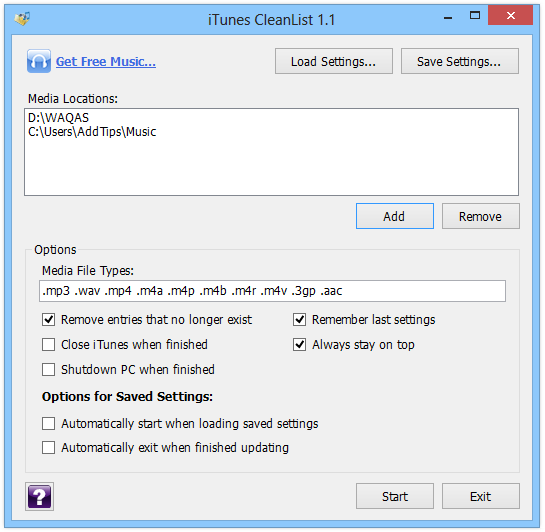
옵션 섹션에는 몇 가지 토글이 포함되어 있습니다기본 설정에 따라 활성화 / 비활성화 할 수 있습니다. 예를 들어 '더 이상 존재하지 않는 항목 제거'는 분리 된 링크 (예 : 원래 위치에서 더 이상 사용 가능한 파일)를 쉽게 처리합니다. 마찬가지로, 보관함 업데이트 프로세스가 완료되면 동기화를 마친 후 PC를 종료하고 마지막 설정 (현재 설정을 자동으로 저장하기 위해)을 기억하며보다 일반적인 '항상 맨 위'옵션을 선택하면 iTunes를 닫을 수 있습니다.
응용 프로그램은 또한 몇 가지를 제공합니다'저장된 설정'기능과 관련된 매개 변수를 사용하여 저장된 설정 파일을 열 때 업로드 프로세스를 자동으로 시작할지 여부를 표시하고 업로드 후 자동으로 종료합니다. 구성에 따라 미디어 동기화 프로세스를 시작하려면 시작 버튼을 누르고 도구가 나머지 작업을 수행하도록합니다.
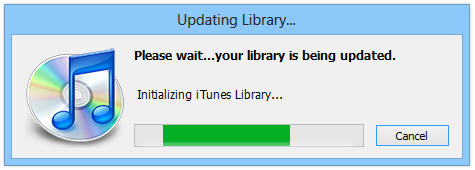
iTunes CleanList는 Windows XP, Vista, 7 및 8에서 작동합니다. 앱 테스트는 Windows 8 Pro, 64 비트에서 수행되었습니다.
iTunes CleanList를 다운로드하십시오.













코멘트